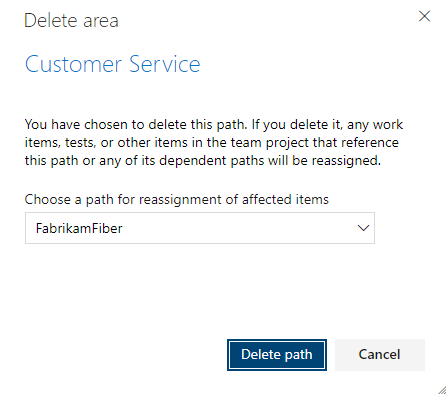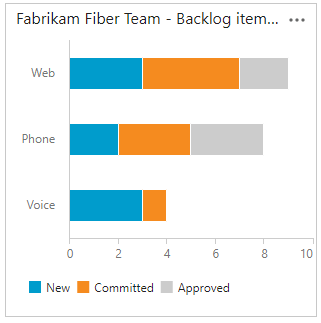定义区域路径并分配给团队
本文内容
Azure DevOps Services | Azure DevOps Server 2022 - Azure DevOps Server 2019
添加区域路径以支持团队和基于产品、功能或业务区域的工作组工作项。 在项目级别定义区域路径后,将他们分配到团队配置下的团队。 还可以创建区域路径层次结构,以支持子区域,最多支持 14 个级别。
若要执行以下任务,必须定义区域路径:
提示
可以定义区域路径结构,并将区域路径分配给团队。 或者,可以添加团队,并在此时使用团队名称创建区域路径。 如果团队是完全独立的,请创建一个平面的区域路径集。 但是,如果要创建团队的层次结构,需要创建区域路径的树状层次结构。 有关详细信息,请参阅配置团队层次结构 。
若要使用以下工具,团队必须订阅区域路径:
若要了解系统如何使用区域路径,请参阅 “关于区域和迭代路径 ”。
先决条件
如果还没有项目, 请立即创建一个项目 。
确保你是 Project 管理员istrators 组的成员 ,以在根节点下添加区域路径,或者编辑或删除任何子节点。 若要获取这些权限,请参阅 “更改项目级权限 ”。
将以下一个或多个权限设置为 “允许” ,以在节点下添加、编辑和管理区域路径:
创建子节点 删除此节点
编辑此节点
查看此节点中的权限
默认情况下,创建项目的用户已设置这些权限。 有关详细信息,请参阅为工作跟踪设置权限和访问权限 。
确保已添加为团队管理员 ,或者是 Project 管理员istrators 组的成员 ,用于设置团队区域路径。
有关区域路径的命名限制,请参阅 “关于区域和迭代”、“命名限制 ”。
开始使用
每个团队都可以访问许多敏捷工具,如“关于团队”和“敏捷”工具中所述 。 每个工具引用团队的默认区域路径 () 。 大多数团队选择一个区域路径和多个迭代路径来支持其工作跟踪活动。 但是,为了支持其他方案,团队可以选择多个区域路径显示在积压工作和板上。
新项目包含与项目名称对应的单个根区域。 团队是使用相同的项目名称创建的,并将根区域路径分配给该团队。
如果你不熟悉管理项目和团队,则配置项目和团队的最直接顺序如下:
确定要支持对工作进行分类的区域路径的数量和名称。 至少为定义的每个团队添加一个区域路径。 有关详细信息,请查看 “关于区域”和“迭代 ”。
确定要支持的团队的数量和名称。 有关详细信息,请查看 “关于团队”和“敏捷”工具 。
打开 项目设置>项目配置 ,并定义区域路径以支持项目级别的步骤 1 和 2。 按照本文稍后提供的步骤进行操作: 打开“项目设置”、“项目配置” 和 “添加区域路径 ”。
定义支持步骤 2 所需的团队。 有关详细信息,请参阅 “添加团队”,从一个默认团队移动到多个团队 。
打开团队配置,将默认和其他区域路径 () 分配给每个团队。 按照本文稍后提供的步骤进行操作: 打开团队设置 和 设置团队默认区域路径 () 。
将工作项的区域路径分配给定义的区域路径。 使用 批量修改 一次修改多个工作项。
根据需要,可以随时执行以下操作:
添加其他子节点
重命名区域路径 (,根区域路径)
将子节点移到另一个节点下
删除子节点
重命名团队
更改对团队进行的区域路径分配
打开项目设置,列出项目区域
从 Project 设置 >Boards> Project 配置 中为项目定义区域和迭代。
列出项目区域路径 | 添加项目区域路径 | 设置团队区域路径 |
可以使用 az boards area project list 列出为项目 定义的区域路径。 要入门学习,请参阅 Azure DevOps CLI 入门 。
az boards area project list [--depth]
[--path]
[--project]
参数
depth :可选。 要列出的子节点的深度。 示例:--depth 3。 如果未指定,则仅返回顶级区域路径。path :可选。 区域的绝对路径。 \Area\ 必须遵循之后 \ProjectName,该路径将此路径与迭代路径区分开来。 例如 --path \ProjectName\Area\AreaName。 如果在节点中使用空格,则用双引号括起来,例如 --path “\Fabrikam Fiber\Area\Service Delivery\Performance”。 如果未指定,请列出根级别的区域路径。项目 :可选。 项目的名称或 ID。 示例:--project“Fabrikam Fiber”。
示例
例如,以下命令列出 Fabrikam Fiber 项目的深度为 3 的区域路径。 有关其他输出格式选项,请参阅 Azure CLI 命令的输出格式 。
az boards area project list --depth 3 --project 'Fabrikam Fiber' --output table
ID Identifier Name Path Has Children
----- ------------------------------------ ------------------ -------------------------------------------------- --------------
55302 91d8644a-e430-4fd0-aa95-742ea98770a3 Fabrikam Fiber \Fabrikam Fiber\Area True
55373 26be05fd-e68a-4fcb-833f-497f6bee45f2 Service Delivery \Fabrikam Fiber\Area\Service Delivery True
55303 637dc203-0549-4415-9663-b6358ac27d21 Internet \Fabrikam Fiber\Area\Service Delivery\Internet False
55306 3f2067f9-684f-4121-8004-4a4745198b39 Voice \Fabrikam Fiber\Area\Service Delivery\Voice False
55372 4afc9ede-db1d-4703-8be6-95899b99be44 Email \Fabrikam Fiber\Area\Service Delivery\Email False
55381 f96d4738-c67e-42d0-bd4e-99f6b3fdeb22 Service Status \Fabrikam Fiber\Area\Service Delivery\Service S... False
55384 3a0c1189-6454-4ccd-9354-d72b653b7f74 TV \Fabrikam Fiber\Area\Service Delivery\TV False
55380 4ea27e90-248c-41a0-8d11-eace6c9fd90e Account Management \Fabrikam Fiber\Area\Account Management True
55382 4235f40d-753b-49dd-868f-82372065ec83 Shopping Cart \Fabrikam Fiber\Area\Account Management\Shoppin... False
55383 49d34650-6c65-446c-aff6-79edd3a21a75 Customer Profile \Fabrikam Fiber\Area\Account Management\Custome... False
本地 Azure DevOps Server 不支持 Azure DevOps CLI 命令。
添加区域路径
默认情况下,仅定义一个区域。 在项目的根区域路径下添加区域路径,或作为子路径添加到另一个区域路径。
可以使用 az boards area project create 向项目 添加区域路径。 要入门学习,请参阅 Azure DevOps CLI 入门 。
az boards area project create --name
[--path]
[--project]
参数
名称 :必需。 区域路径名称。path :可选。 区域的绝对路径。 示例:--path \ProjectName\Area\AreaName。 如果未指定,请在根级别添加区域。项目 :可选。 项目的名称或 ID。 示例:--project“Fabrikam Fiber”。
例如,以下命令将语音区域路径添加到根节点上的 Fabrikam Fiber 项目。
az boards area project create --name Voice --project "Fabrikam Fiber"
{
"attributes": null,
"children": null,
"hasChildren": false,
"id": 55412,
"identifier": "b00f86a2-3d49-4ad2-af01-da2537947baa",
"name": "Voice",
"path": "\\Fabrikam Fiber\\Area\\Voice",
"structureType": "area",
"url": "https://dev.azure.com/fabrikam/56af920d-393b-4236-9a07-24439ccaa85c/_apis/wit/classificationNodes/Areas/Voice"
}
而且,此处的命令与表输出格式相同。
az boards area project create --name Voice --project "Fabrikam Fiber" --output table
ID Identifier Name Path Has Children
----- ------------------------------------ ------ --------------------------- --------------
55413 3c16691b-160c-4498-ab42-aa77b7f354fc Voice \Fabrikam Fiber\Area\Voice False
本地 Azure DevOps Server 不支持 Azure DevOps CLI 命令。
打开团队设置,列出团队区域路径
从团队设置中设置团队默认值。 如果你不是团队管理员, 请将其添加为一个 管理员。 只有团队或项目管理员可以更改团队设置。
打开项目,然后选择“项目设置 >团队配置> 区域”。
如果需要切换团队上下文,请在痕迹导航中使用团队选择器。
可以使用 az boards 区域团队列表列出为团队 定义的区域路径。 要入门学习,请参阅 Azure DevOps CLI 入门 。
az boards area team list --team
[--project]
参数
团队 :必需。 团队的名称或 ID。项目 :可选。 项目的名称或 ID。 示例:--project“Fabrikam Fiber”。
例如,以下命令列出了服务交付团队的区域路径。 有关其他输出格式选项,请参阅 Azure CLI 命令的输出格式
az boards area team list --team "Service Delivery" --project "Fabrikam Fiber" --output table
Area Include sub areas Is Default
------------------------------- ------------------- ------------
Fabrikam Fiber\Service Delivery True True
本地Azure DevOps Server不支持 Azure DevOps CLI 命令。
从团队配置文件打开团队设置
从 Project 设置 > Team 配置中定义区域和迭代 。 可以从团队工作跟踪积压工作、板或仪表板快速导航到它。
为团队打开积压工作或板,然后选择团队配置文件 团队设置。
在这里,我们打开 Fabrikam Fiber 团队的董事会,并从那里打开团队配置文件。
选择 “迭代和区域 ”。
如果需要切换团队上下文,请在痕迹导航中使用团队选择器。
设置团队区域路径(s)
分配给团队区域路径的所有工作项都显示在该团队的积压工作和板中。 可以选择一个或多个区域路径,并可以选择包含其子区域路径。 如果要支持跨多个团队或区域完成的工作汇总视图,请选择包含子区域路径。
默认区域路径确定分配给从团队上下文创建的工作项的默认区域路径。
重要
显示在多个团队看板面板上的工作项可能会生成不符合预期的查询结果。 由于每个团队都可以自定义看板 列 和 泳道 ,分配给不同板上的工作项的值可能不同。 此问题的主要解决方法是按团队区域路径维护工作项的单一所有权。
打开 团队上下文的区域 。
在这里,我们显示了 Fabrikam Fiber 团队的区域。
选择要对每个团队处于活动状态的区域路径。
在此实例中,我们选择激活项目的子区域路径。 管理团队现在可以跟踪所有团队的进度。
完成后,刷新团队的产品积压工作页,你将看到分配给团队的工作项。 向显示的列添加区域路径,以查看对工作项所做的工作分配。
打开 团队上下文的区域 。
在这里,我们显示了 Fabrikam Fiber 团队的区域。
选择要对每个团队处于活动状态的区域路径。
在此实例中,我们选择激活项目的所有三个子区域路径。 管理团队现在可以跟踪所有三个团队的进度。
完成后,刷新团队的产品积压工作页,你将看到分配给团队的工作项。 向显示的列添加区域路径,以查看对工作项所做的工作分配。
可以使用 az boards area team add 设置团队的默认区域路径或添加区域路径 。 要入门学习,请参阅 Azure DevOps CLI 入门 。
az boards area team add --path --team
[--include-sub-areas {false, true}]
[--project]
[--set-as-default]
参数
path :必需。 区域的绝对路径。 示例:--path \ProjectName\AreaName。团队 :必需。 团队的名称或 ID。include-sub-areas :可选。 包括区域路径的子节点。 接受的值:false、true。项目 :可选。 项目的名称或 ID。 示例:--project“Fabrikam Fiber”。set-as-default :可选。 指定为团队的默认区域路径。 默认值: False。
示例
例如,以下命令将 Voice 区域路径添加到 Fabrikam Fiber 项目的 Voice 团队,将其设置为默认值并包括子区域。
az boards area team add --path "\Fabrikam Fiber\Voice" --team Voice --project "Fabrikam Fiber" --include-sub-areas --set-as-default --include-sub-areas true --output table
Area Include sub areas Is Default
------------------------------------- ------------------- ------------
Fabrikam Fiber\Service Delivery\Voice False False
Fabrikam Fiber\Voice True True
本地 Azure DevOps Server 不支持 Azure DevOps CLI 命令。
重命名或移动区域路径
系统会自动更新引用更新区域路径的工作项和查询。 每个 区域路径 都与唯一 GUID 相关联。
若要重命名 区域路径 ,请打开 Web 门户 “项目设置>项目配置>区域 ”页。
选择节点的 编辑 ”。
在打开的对话框中,输入新名称。
若要移动层次结构中的节点,请更改 “位置” 字段。
注意
重命名或更改 节点的位置 字段时,系统会自动更新引用 区域路径 的现有工作项。
重命名或移动项目的区域路径
可以使用命令重命名或移动项目 az boards area project updateAzure DevOps CLI 入门 。
az boards area project update --path
[--child-id]
[--name]
[--project]
path :必需。 区域的绝对路径。 示例:--path \ProjectName\AreaName。child-id :可选。 移动现有区域路径,并将其添加为指定路径名称或 ID 的子节点。name :可选。 指定区域路径的新名称。项目 :可选。 项目的名称或 ID。 示例:--project“Fabrikam Fiber”。
示例
例如,以下命令将 Fabrikam Fiber 项目的 Voice 区域路径重命名为 Voice 和 Web 。
az boards area project update --path "\Fabrikam Fiber\Area\Voice" --name "Voice and Web" --project "Fabrikam Fiber" --output table
ID Identifier Name Path Has Children
----- ------------------------------------ ------------- ---------------------------------- --------------
55412 b00f86a2-3d49-4ad2-af01-da2537947baa Voice and Web \Fabrikam Fiber\Area\Voice and Web False
从团队中删除区域路径
若要从团队中删除区域路径,请使用 az boards area team remove
az boards area team remove --path
--team
[--project]
参数
path :必需。 区域的绝对路径。 示例:--path \ProjectName\AreaName。团队 :必需。 团队的名称或 ID。项目 :可选。 项目的名称或 ID。 示例:--project“Fabrikam Fiber”。
示例
例如,以下命令从 Fabrikam Fiber 项目的 Voice 团队中删除 \Service Delivery\Voice 区域路径。
az boards area team remove --path "\Fabrikam Fiber\Service Delivery\Voice" --team Voice --project "Fabrikam Fiber" --output table
本地 Azure DevOps Server 不支持 Azure DevOps CLI 命令。
删除区域路径
删除 区域路径 时,必须提供一个 区域路径 ,以用于更新分配给 要删除的区域路径 的工作项。
重要
删除 区域路径 或重新配置 迭代路径 可能会导致数据丢失,并且无法还原。 例如,区域 路径 发生更改的团队的燃尽或烧毁小组件图表、冲刺进度和速度图表不会反映正确的数据。 历史趋势图引用每个工作项在过去某个时间点定义的 面积路径 和 迭代路径 。 删除 区域路径 或 迭代路径 时,无法检索其历史数据。
若要删除 区域路径 ,请打开 Web 门户 “项目设置>项目配置>区域 ”页。
选择 “删除 ”或“ 删除 ”。
在打开的对话框中,选择要 将工作项重新分配到的区域路径 ,然后选择“ 删除路径 ”。
按区域绘制进度图表
可以快速生成 查询 ,以便基于区域路径查看进度。 例如, 可视化分配给每个团队的区域路径 的工作项的进度,如以下堆积条形图所示。 选择“节点名称”以获取区域路径的叶节点。
问题解答
问:是否必须向团队分配区域路径?
答: 不是。 你将区域路径分配给团队,以便分配给该区域路径的工作项显示在团队积压工作和板上。 默认情况下,所有工作项都分配给根区域路径。 这些工作项显示在为项目定义的默认团队中。
后续步骤
相关文章
如你所看到的,区域路径在支持敏捷工具、团队和管理工作项方面发挥着重要作用。 从以下文章中详细了解如何使用这些字段:
编程资源
区域路径和迭代路径也称为 分类节点 。
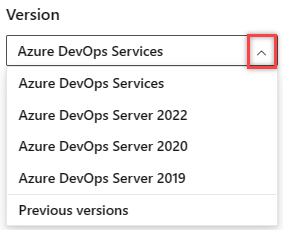
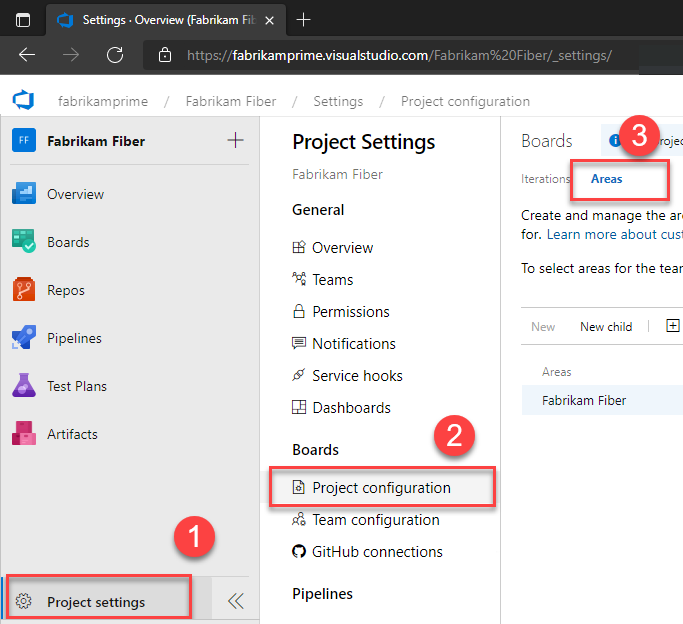
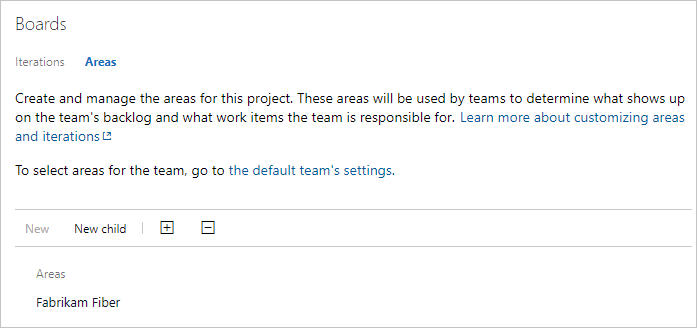
 区域路径,然后选择“ 新建子级”。
区域路径,然后选择“ 新建子级”。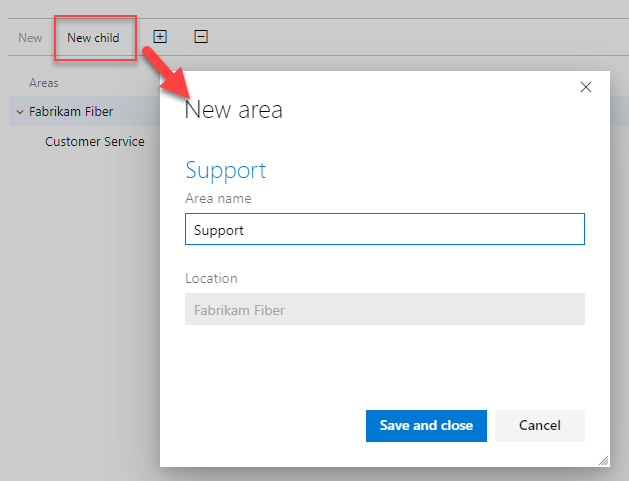
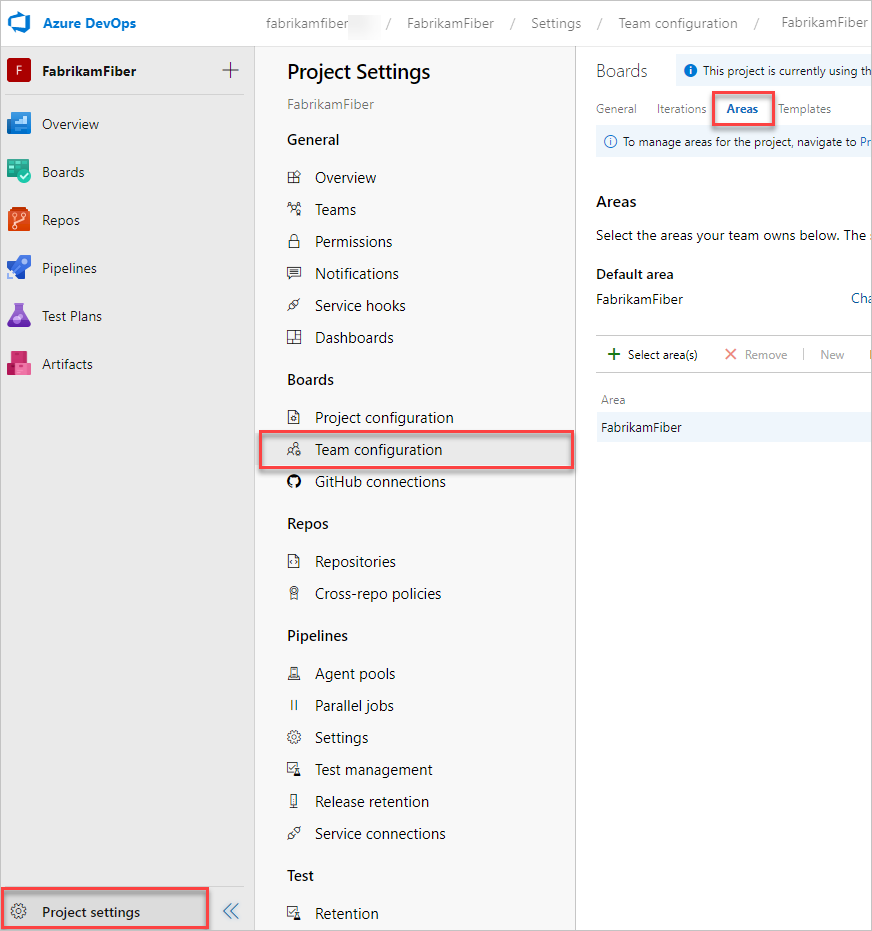
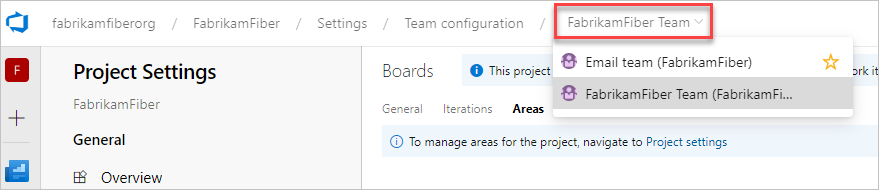
 >团队设置。
>团队设置。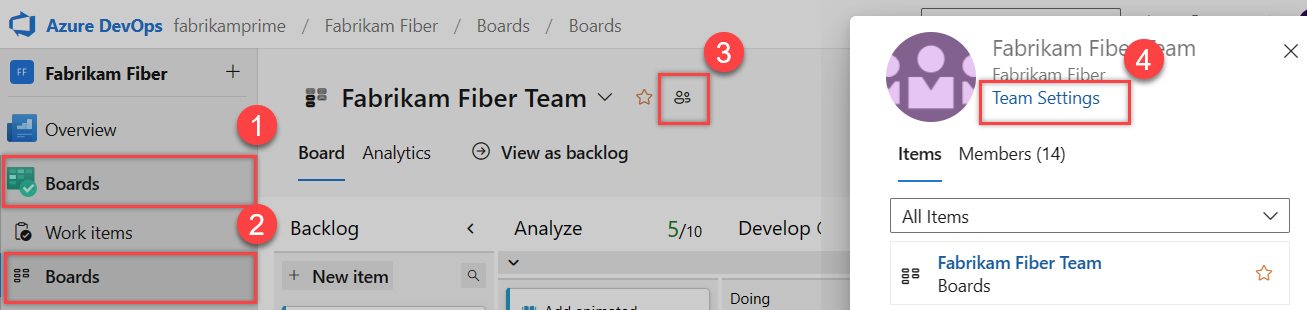
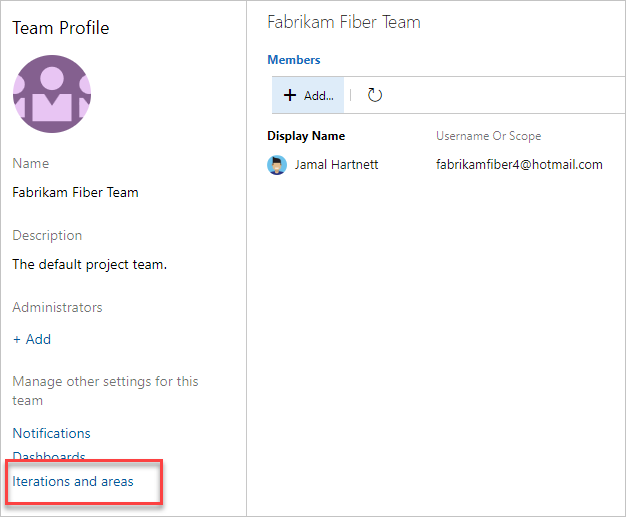
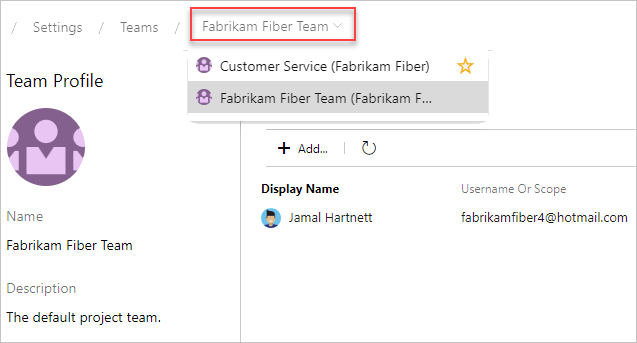
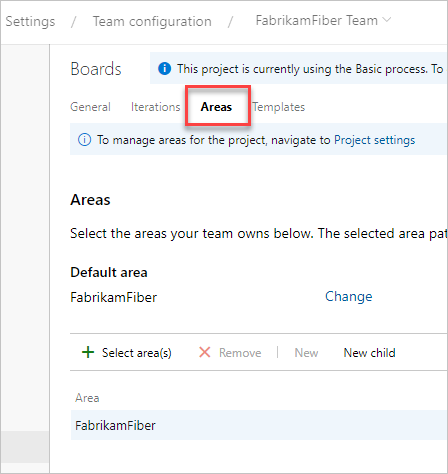
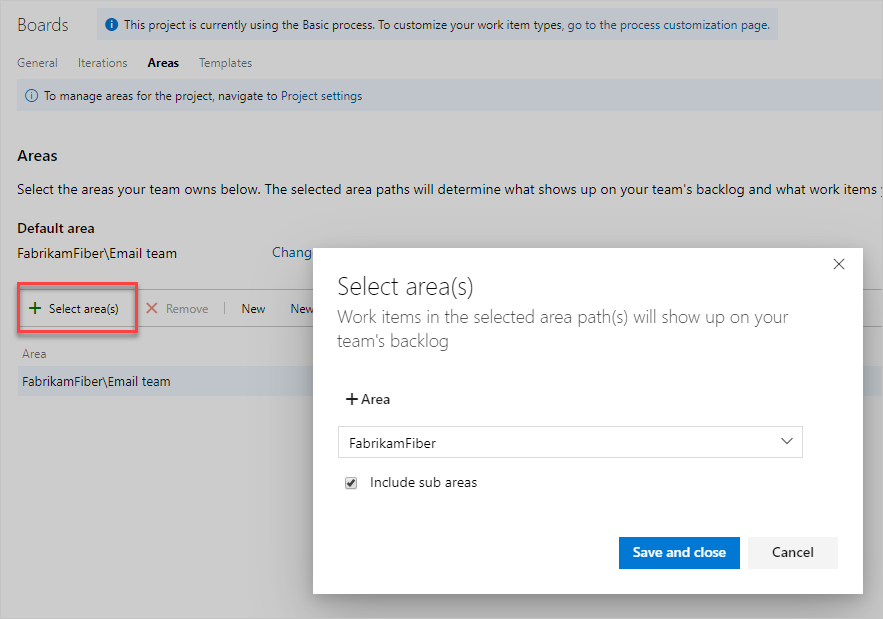

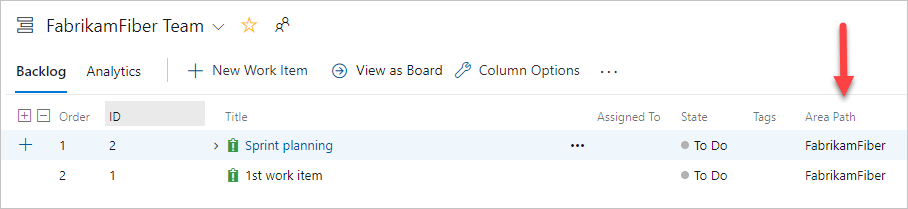
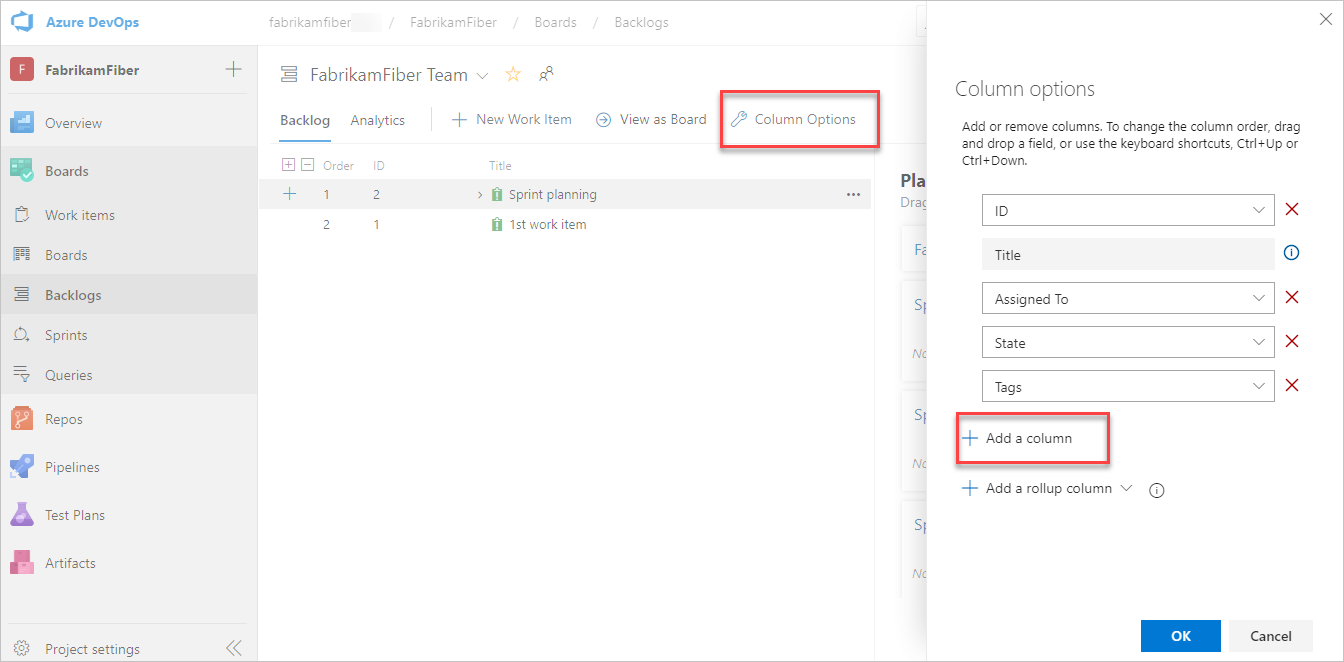
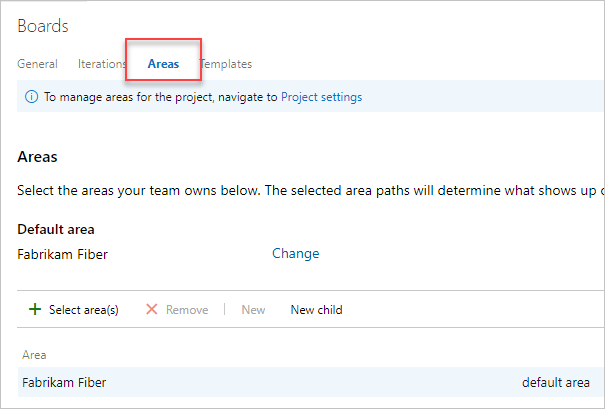
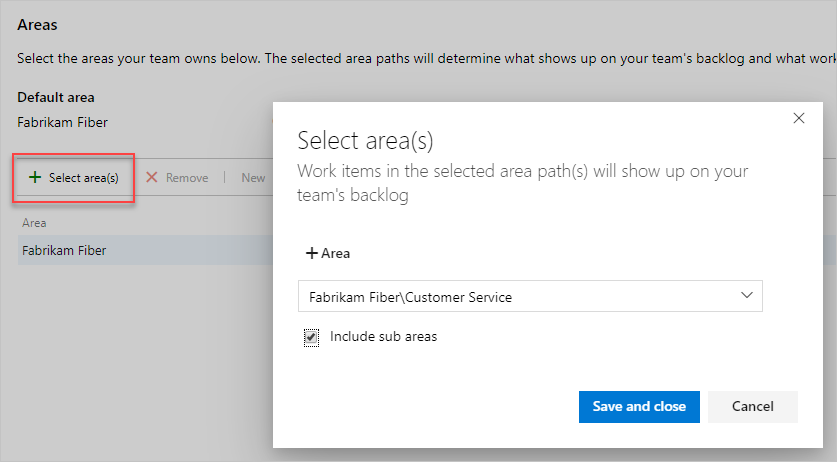
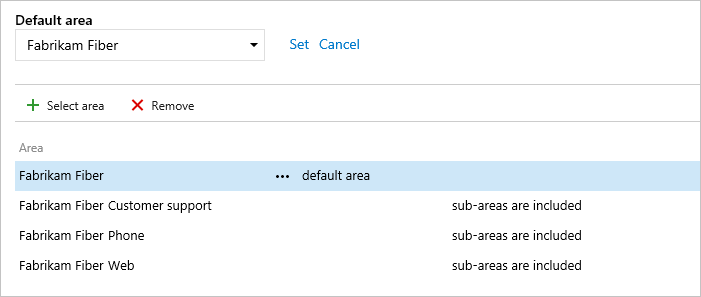
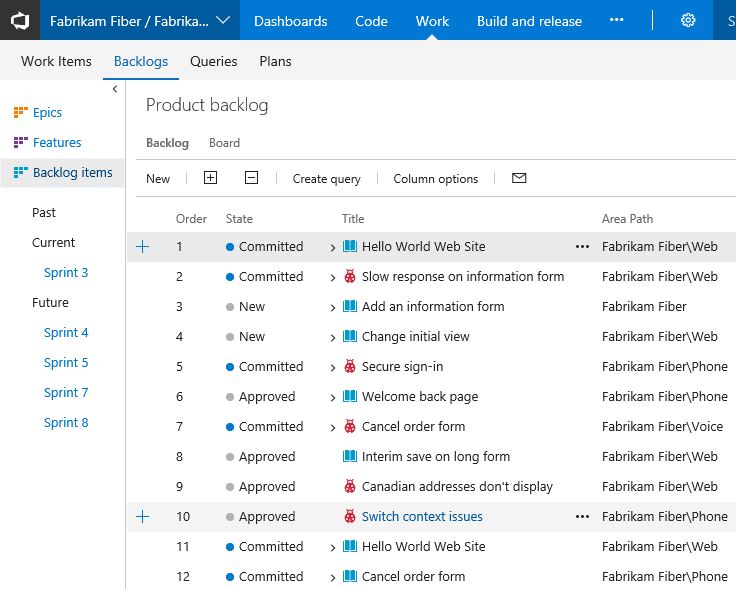
 上下文菜单,然后选择“ 编辑”。
上下文菜单,然后选择“ 编辑”。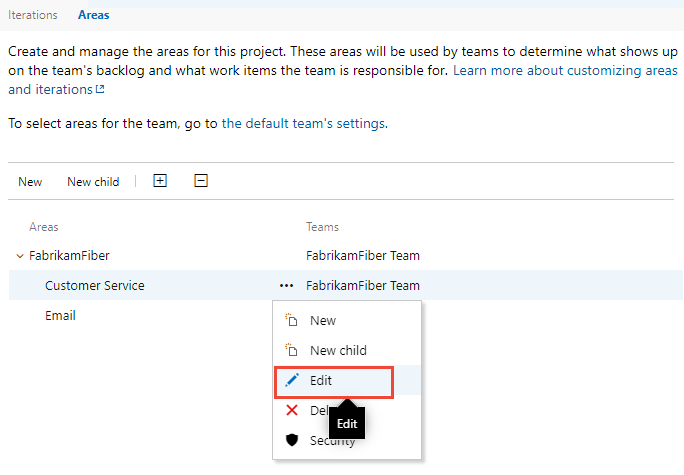
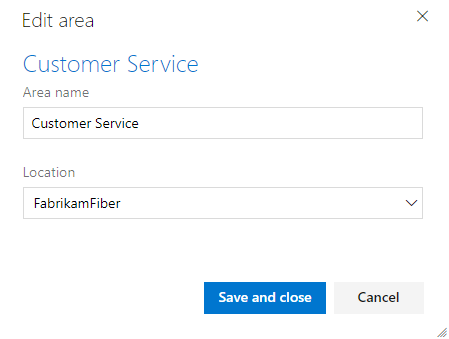
 节点的上下文菜单,然后选择 “删除 ”或“ 删除”。
节点的上下文菜单,然后选择 “删除 ”或“ 删除”。